Практическое задание 2 Вариант Г. Е. С. Глибин (И. О. Фамилия) Тольятти 2022 г
 Скачать 1.65 Mb. Скачать 1.65 Mb.
|
|
М 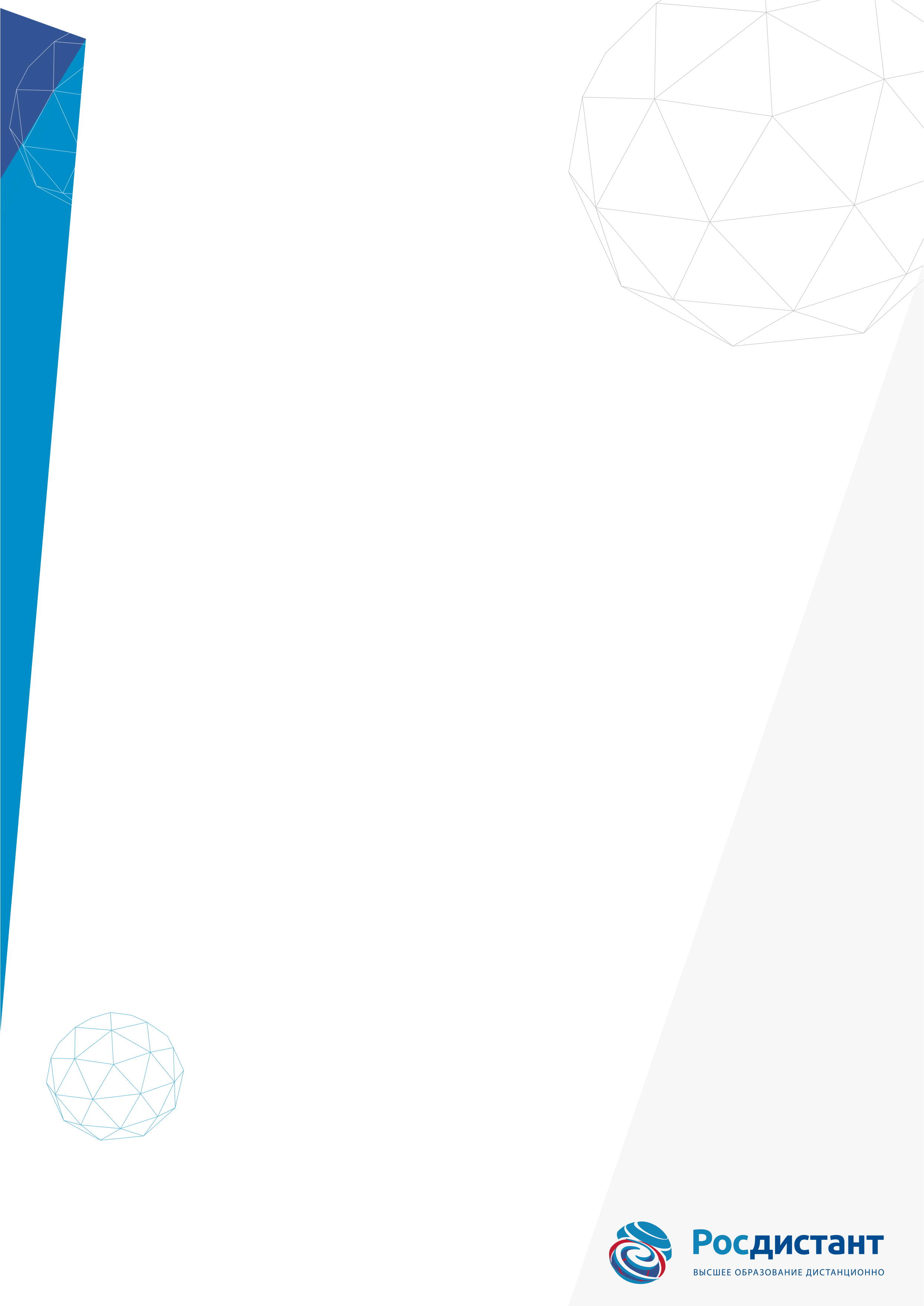 ИНИСТЕРСТВО НАУКИ И ВЫСШЕГО ОБРАЗОВАНИЯ РОССИЙСКОЙ ФЕДЕРАЦИИ ИНИСТЕРСТВО НАУКИ И ВЫСШЕГО ОБРАЗОВАНИЯ РОССИЙСКОЙ ФЕДЕРАЦИИфедеральное государственное бюджетное образовательное учреждение высшего образования «Тольяттинский государственный университет» Институт машиностроения (наименование института полностью) Кафедра________________________Промышленна электроника _______________________________ (наименование кафедры) 11.03.04 Электроника и наноэлектроника (код и наименование направления подготовки, специальности) Электроника и робототехника (специализация) Практическое задание № 2 по учебному курсу «Программирование электронных устройств » (наименование учебного курса) Вариант №1 (при наличии)
Тольятти 2022 г. Практическое задание №2 «Работа со скалярными типами и выражениями»1 Цель работы Цель работы - научиться составлять простейшие программы на языке Си, содержащие команды ввода, вывода и операции над скалярными типами данных. Повторить правила запуска среды разработки, загрузки, создания, записи файлов, редактирования, компиляции и исполнения программ. 2 Задание Заданы три корня кубического уравнения: х1, х2, х3 (вводятся пользователем с клавиатуры). Найти коэффициенты этого уравнения. 3 Блок – схема Создаем блок-схему (алгоритм) программы, показанный на рисунке 3.1. 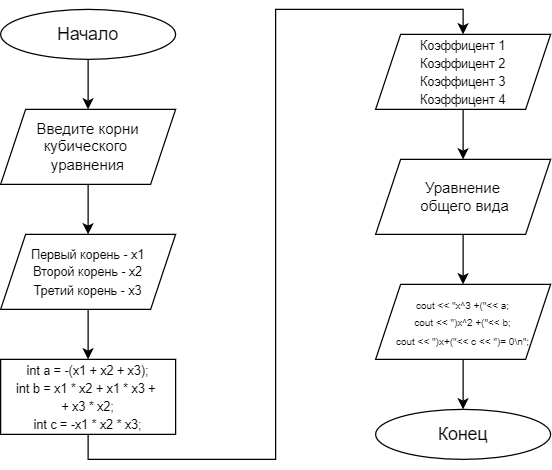 Рисунок 3.1 - Блок-схема 4 Текст отлаженной программы Текст программы, созданный по нашей блок-схемме (алгоритма), представлен на листиге 4.1
Листинг 4.1 - Код программы 5 Ход работы Запустив Visual C++, Мы увидим главное окно программы, показанное на рисунке 5.1 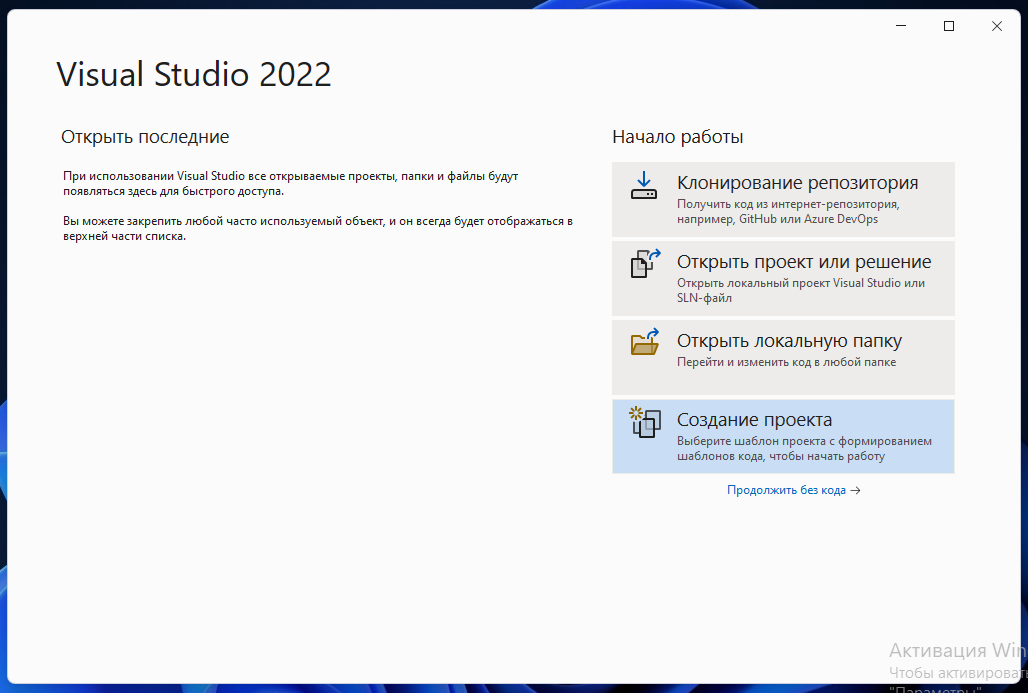 Рисунок 5.1- Главное окно среды разработки VisualStudio В появившемся окне выберем «Создание нового проекта» . Для выполнения задания потребуется только тип шаблона «Пустой проект», показанно на рисунке 5.2 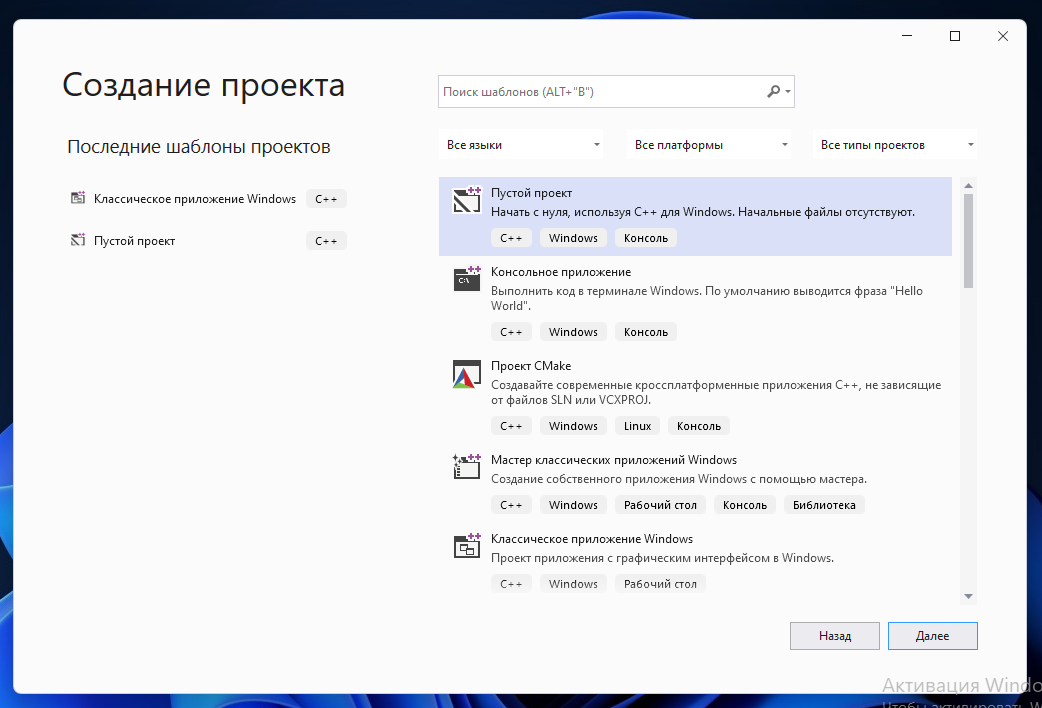 Рисунок 5.2 - Создание проекта Задаем имя проекта в окне редактирования ниже (рисунок 5.3), например LabWork2. В окне редактирования ниже можно указать расположение каталога проекта. 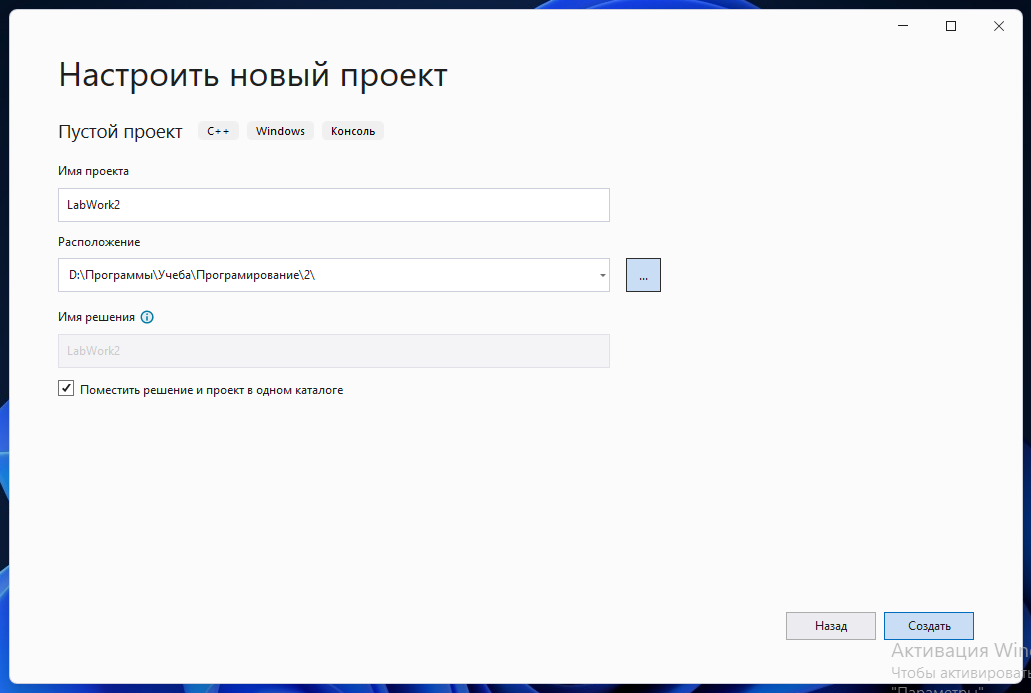 Рисунок 5.3 - Настройка нового проекта Создаем новый проект, нажав на кнопку OK. Добавляем новый файл исходного кода в проект, выполнив команду меню Проект → Добавить новый элемент… как показано на рисунке 5.4. 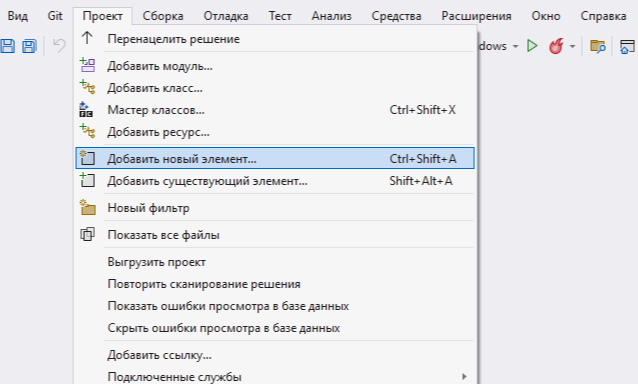 Рисунок 5.4 - Добавление нового элемента в проект В появившемся окне (рисунок 5.5) выбераем тип добавляемого элемента – Файл C++ (.cpp) и задаем ему любое понравившееся имя, например, main. 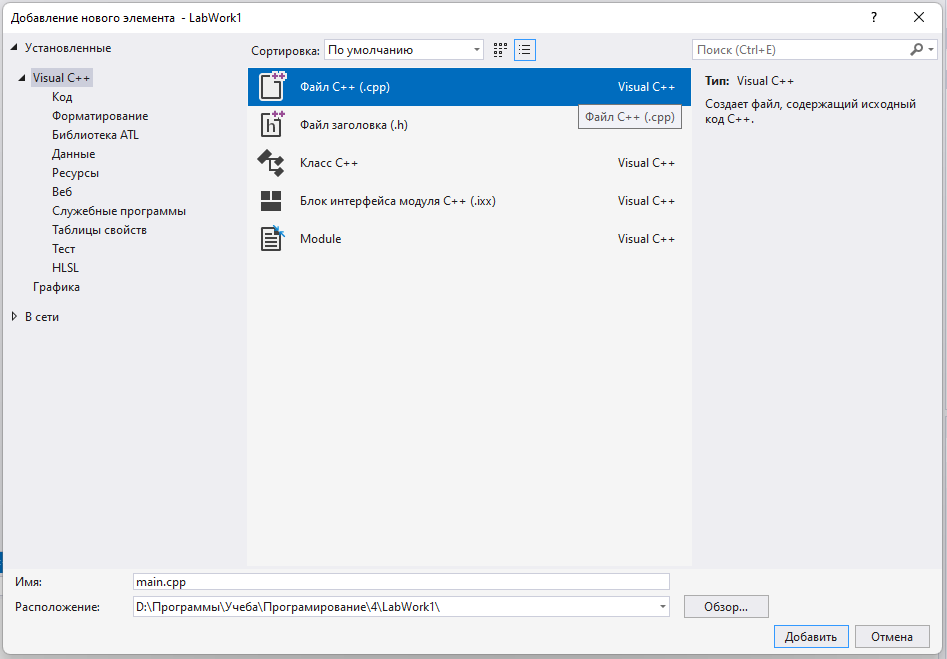 Рисунок 5.5 - Настройки нового элемента В файле main.cpp, показанный на рисуноке 5.6 вводим следующий текст (код), созданный по нашей блок-схемме (алгоритма). Программа составляет кубическое уравнение по его корням и имеет вид : x^3 + ax^2 + bx + c = 0. 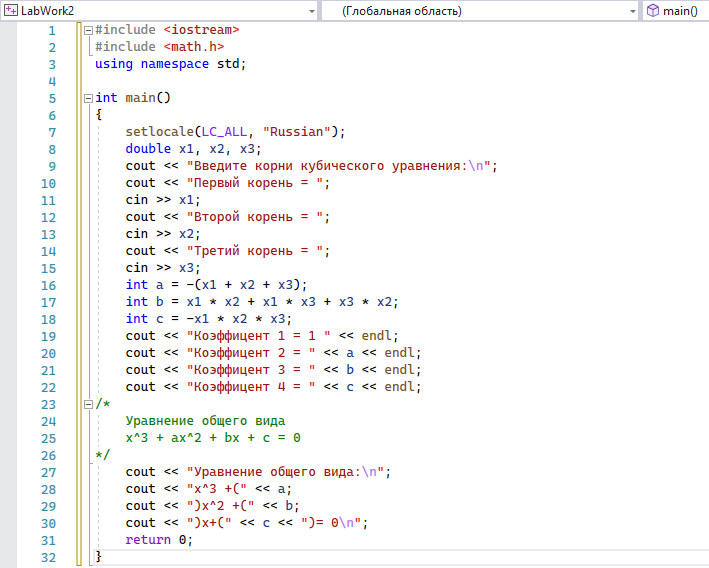 Рисунок 5.6 - Код программы Для запуска программы выполним команду меню Отладка → Начать отладку или клавишу «F5», как показано на рисунке 5.7 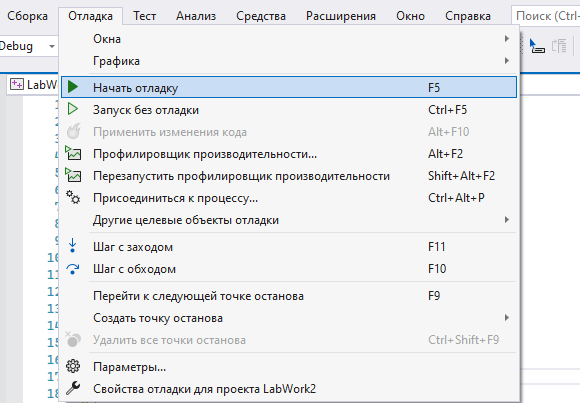 Рисунок 5.7 - Запуск программы После чего мы увидим на рисунке 5.8 окно с самой программой (Консоль отладки). 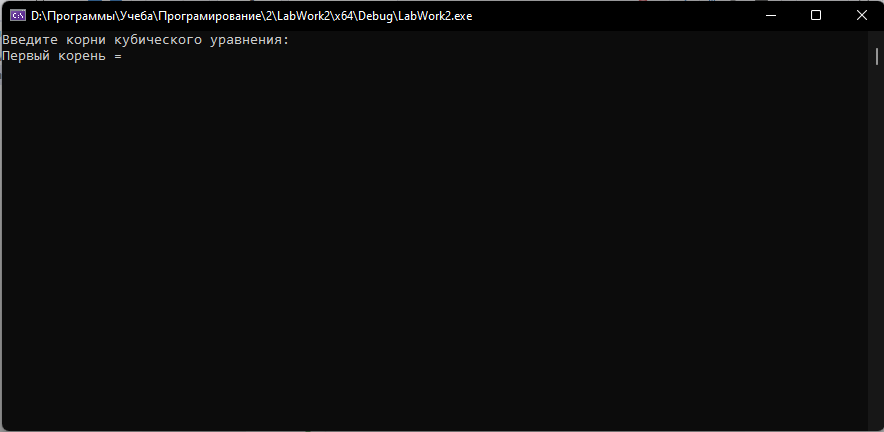 Рисунок 5.8 – Окно программы Вводим любые значение наших корней, что бы найти наши коэффиценты. Где: первый корень – х1, второй корень – х2, третий корень – х3. В итоге мы увидим результат нашей программы (рисунок 5.9) 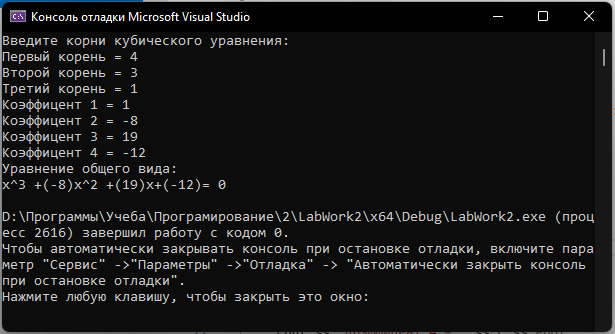 Рисунок 5.9 – Итог программы Для проверки нашей программы (рисунок 5.9.1 и 5.9.2), выберем любое кубическое уравнения вида x^3 + ax^2 + bx + c = 0. И сравним результаты. Пусть: х1 = -5, х2 = 3, х3 = 4. Тогда: а = -(x1 + x2 + x3) = - (-5+3+4) = -2, b = x1 * x2 + x1 * x3 + x3 * x2 = -5*3 + (-5)*4 + 3*4 = -23, c = -x1 * x2 * x3 = -(-5)*3*4 = 60, Ответ : x^3 - 2x^2 - 23x + 60 = 0 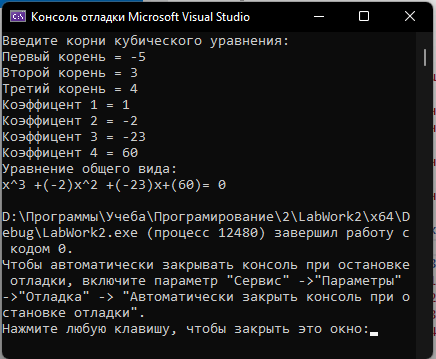  Рисунок 5.9.1 - Наша программа Рисунок 5.9.2 - Пример уравнения |
